3.语义标签(下)
3.1表格
3.1.1 表格的主要作用
表格主要用于显示、展示数据。因为它可以让数据显示得非常的规整,可读性非常好。特别是后台展示数据的时候,能够熟练运用表格就显得很重要。一个清爽简约的表格能够把繁杂的数据表现得很有条理(合理的使用表格也能够有效提高 SEO)。
**注意:**表格不是用来布局页面的,而是用来展示数据的。表格常用于表单数据的 “布局”。
特别强调,表格是用于表单数据的 “布局”,而不是页面的布局!
3.1.2表格的基本语法
<table>
<tr>
<td>单元格</td>
...
</tr>
...
</table>
<table></table>是用于定义表格的标签<tr></tr>用于定义表格中的行,必须嵌套在<table></table>标签中<td></td>用于定义表格中的单元格,必须嵌套在<tr></tr>标签中- 字母 td 指表格数据(table data),即:数据单元格的内容
- 单元格 td 里面可以放任何的元素
3.1.3表头单元格标签
一般表头单元格位于表格的第一行或第一列,作用是:突出重要性,表头单元格里面的文本内容默认加粗居中显示。
<th> 标签表示 HTML 表格的表头部分(table head 的缩写)。
<table>
<tr>
<th>姓名</th>
<th>性别</th>
<th>年龄</th>
...
</tr>
...
</table>
3.1.4表格属性
**注意:**表格标签的属性在实际开发中并不常用,而是通过后面的 CSS 来设置,这里了解即可。
以下属性都写在 table 开始标签内,多个属性之间用空格隔开。
<table align="center" border="1" cellpadding="0" cellspacing="0" width="500" height="240">
...
</table>
| 属性名 | 属性值 | 描述 |
|---|---|---|
align | left、center、right | 规定表格相对周围元素的对齐方式(默认 left),注意指的是整个表格的对齐方式(表格是在父盒子中默认往左靠,还是居中或是往右靠),而不是指单元格内容的对齐方式(单元格内容对齐可以通过:style="text-align: center;" 设置)(了解) |
border | 1 或 "" | 规定表格单元是否拥有边框,默认为 “”,表示没有边框(了解) |
cellpadding | 像素值 | 规定单元边沿与其内容之间的空白,默认 1 像素(了解) |
cellspacing | 像素值 | 规定单元格之间的空白,默认 2 像素(了解) |
width | 像素值 或 百分比 | 规定表格的宽度(了解) |
height | 像素值 或 百分比 | 规定表格的高度(了解) |
但是一般是通过css去控制
table {
width: 50%;
margin: 0 auto;
border: 1px black solid;
/* border-spacing:指定边框之间的距离;边框之间虽然没有距离了,但是实际上是两条边框的和,看起来是变粗了 */
/* border-spacing: 0; */
/*border-collapse:collapse;设置边框的合并;真正的将两条边框合并成一条边框 */
border-collapse: collapse;
/* 默认情况下元素在td中是垂直居中的,可以通过vectical-align来修改 */
vertical-align: middle;
text-align: center;
}
/* 如果表格中没有使用tbody而是直接使用tr,那么浏览器会自动创建一个tbody,并且将tr全都放到tbody中
所以说,tr不是table的子元素 */
tbody tr:nth-child(odd) {
background-color: rgb(211, 216, 188);
}
td {
border: 1px black solid;
}
3.1.5表格结构标签
**使用场景:**因为表格可能很长,为了更好的表示表格的语义,可以将表格分割成:表格头部 和 表格主体 两大部分。
在表格标签中,分别用:<thead> 标签表示表格的头部区域,<tbody> 标签表示表格的主体区域,这样可以更好的分清表格结构。
<thead></thead>:用于定义表格的头部,<thead>内部必须拥有<tr>标签,一般是位于第一行,且一般<tr>标签中推荐放置<th>标签<tbody></tbody>:用于定义表格的主体,主要用于放数据本体- 以上标签都是放在
<table></table>标签中
<table>
<!-- 头部区域 -->
<thead>
<tr>
<th>姓名</th>
<th>性别</th>
<th>年龄</th>
...
</tr>
</thead>
<!-- 主体区域 -->
<tbody>
<tr>
<td>周吉瑞</td>
<td>男</td>
<td>18</td>
...
</tr>
...
</tbody>
</table>
3.1.6合并单元格
特殊情况下,可以把多个单元格合并为一个单元格,这里会最简单的合并单元格即可。
合并单元格的方式:
- 跨行合并(上下合并):
rowspan="合并单元格的个数" - 跨列合并(左右合并):
colspan="合并单元格的个数"
目标单元格:(写合并代码)
- 跨行:最上侧单元格为目标单元格,与下侧的合并
- 跨列:最左侧单元格为目标单元格,与右侧的合并
合并单元格三步曲:
- 先确定是跨行还是跨列合并
- 找到目标单元格,写上
合并方式=合并的单元格数量,比如:<td colspan="2"></td> - 删除多余单元格
<!doctype html>
<html lang="en">
<head>
<meta charset="UTF-8">
<meta http-equiv="X-UA-Compatible" content="IE=edge">
<meta name="viewport" content="width=device-width, initial-scale=1.0">
<title>Document</title>
</head>
<body>
<table width="500" height="249" border="1" cellspacing="0">
<tr>
<td></td>
<td colspan="2"></td>
<!-- <td></td> -->
</tr>
<tr>
<td rowspan="2"></td>
<td></td>
<td></td>
</tr>
<tr>
<!-- <td></td> -->
<td></td>
<td></td>
</tr>
</table>
</body>
</html>
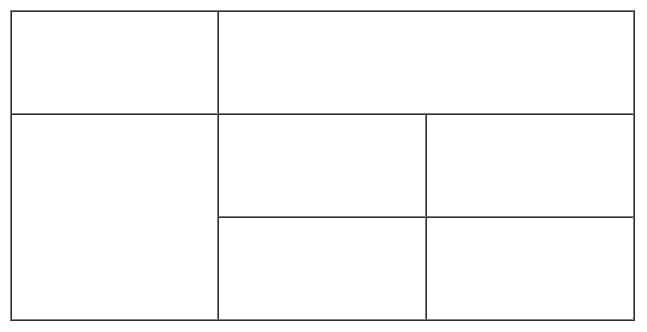
3.2表单
3.2.1 为什么需要表单
使用表单的目的是收集用户信息。
在网页中,需要跟用户进行交互,收集用户资料,此时就需要表单。
3.2.2 表单的组成
在 HTML 中,一个完整的表单通常由 表单域、表单控件(也称为表单元素)和 提示信息 3 个部分构成。
3.2.3 表单域
表单域是一个包含表单元素的区域。
在 HTML 标签中,<form> 标签用于定义表单域,以实现用户信息的收集和传递。
<form> 会把它范围内的表单元素信息提交给服务器。
<form action="url地址" method="提交方式" name="表单域名称">
<!-- 各种表单元素控件 -->
</form>
常用属性:
| 属性名 | 属性值 | 作用 |
|---|---|---|
action | url 地址 | 用于指定接收并处理表单数据的服务器程序的 url 地址 |
method | get / post | 用于设置表单数据的提交方式,其取值为 get 或 post |
name | 名称 | 用于指定表单的名称,以区分同一个页面中的多个表单域 |
注意:对于 HTML 基础的学习来说,暂时不用考虑提交数据,只需写上 form 标签即可,后面学习服务端编程阶段会重新讲解。
form 表单中 method 的 get 和 post 区别:
method 方法规定如何发送表单数据(form-data)(表单数据会被发送到在 action 属性中规定的页面中)。
表单数据可被作为 URL 变量的形式来发送(method=“get”)或者作为 HTTP post 事务的形式来发送(method=“post”)。
关于 GET 的注释:
- 将表单数据以名称/值对的形式附加到 URL 中
- URL 的长度是有限的(大约 3000 字符)
- 绝不要使用 GET 来发送敏感数据!(在 URL 中是可见的,且浏览器会记录 URL)
- 对于用户希望加入书签的表单提交很有用(因为信息记录在 URL 中,直接保存 URL 即可)
- GET 更适用于非安全数据,比如在 Google 中查询字符串
关于 POST 的注释:
- 将表单数据附加到 HTTP 请求的 body 内(数据不显示在 URL 中)
- 没有长度限制
- 通过 POST 提交的表单不能加入书签
3.2.4 表单控件(表单元素)
在表单域中可以定义各种表单元素,这些表单元素就是允许用户在表单中输入或者选择的内容控件。
(1)<input> 表单元素
在英文单词中,input 是输入的意思,而在表单元素中 <input> 标签用于收集用户信息。
在 <input> 标签中,包含一个 type 属性,根据不同的 type 属性值,输入字段拥有很多种形式(可以是文本、字段、复选框、掩码后的文本控件、单选按钮、按钮等)。
<input type="属性值" />
-
<input />标签为单标签 -
type 属性设置不同的属性值用来指定不同的控件类型
type 属性的属性值及其描述如下:
| 属性值 | 描述 |
|---|---|
button | 定义可点击按钮(多数情况下,用于通过 JavaScript 启动脚本) |
checkbox | 定义复选框,即:多选框,在一组多选中,要求它们必须拥有相同的 name |
file | 定义输入字段和 “浏览” 按钮,供文件上传 |
hidden | 定义隐藏的输入字段 |
image | 定义图像形式的提交按钮 |
password | 定义密码字段,该字段中的字符被掩码 |
radio | 定义单选按钮,在一组单选按钮中,要求它们必须拥有相同的 name |
reset | 定义重置按钮,重置按钮会清除表单中的所有数据 |
submit | 定义提交按钮,提交按钮会把表单数据发送到服务器 |
text | 定义单行的输入字段,用户可在其中输入文本,默认宽度为 20 个字符 |
【hidden解释】
<input type="hidden" name="..." value="...">
上面是 html 中的隐藏域。主要作用为:
- 隐藏域在页面中对于用户是不可见的,在表单中插入隐藏域的目的在于收集或发送信息,以利于被处理表单的程序所使用。浏览者单击发送按钮发送表单的时候,隐藏域的信息也被一起发送到服务器。
- 有些时候我们要给用户一信息,让他在提交表单时提交上来以确定用户身份,如 sessionkey,等等。当然这些东西也能用 cookie 实现,但使用隐藏域就简单的多了。而且不会有浏览器不支持,也避免了用户禁用 cookie 后的烦恼。
- 有些时候一个 form 里有多个提交按钮,怎样使程序能够分清楚到底用户是按那一个按钮提交上来的呢?我们就可以写一个隐藏域,然后在每一个按钮处加上 οnclick=“document.form.command.value=“xx”” 然后我们接到数据后先检查 command 的值就会知道用户是按的那个按钮提交上来的。
- 有时候一个网页中有多个 form,我们知道多个 form 是不能同时提交的,但有时这些 form 确实相互作用,我们就可以在 form 中添加隐藏域来使它们联系起来。
- javascript 不支持全局变量,但有时我们必须用全局变量,我们就可以把值先存在隐藏域里,它的值就不会丢失了。
- 定义隐藏输入字段,隐藏字段对于用户是不可见的。隐藏字段常常存储默认值。
- 通常是提交一些表格的时候,有些变量是预先定了其值的,而且不想客户再改变其值,所以用 hidden 隐藏,但提交表单的时候还是会把其值上交上去的。
以上为基本用法,其实和文本框差不多的作用,唯一的区别就是用户界面是不可见的。
在使有中要注意,不要将敏感信息存放在隐藏域里!尽管一般用户看不到它。
【案例】
<!doctype html> <html lang="en"> <head> <meta charset="UTF-8"> <meta http-equiv="X-UA-Compatible" content="IE=edge"> <meta name="viewport" content="width=device-width, initial-scale=1.0"> <title>Document</title> </head> <body> <form action="http://127.0.0.1:8080/" method="get"> <input type="hidden" name="name" value="dselegent"> <input type="submit"> </form> </body> </html>
除 type 属性外,<input> 标签还有很多其他属性,其常用属性如下:
| 属性名 | 属性值 | 描述 |
|---|---|---|
name | 由用户自定义 | 定义 input 元素的名称 |
value | 由用户自定义 | 规定 input 元素的值,也就是提交到服务器的值 |
checked | checked | 规定此 input 元素首次加载时应当被选中 |
maxlength | 正整数 | 规定输入字段中的字符的最大长度 |
name和value是每个表单元素都有的属性值,主要给后台人员使用name表单元素的名字,要求:单选按钮和复选框要有相同的 name 值checked属性主要针对于单选按钮和复选框,主要作用:打开页面时默认选中某个表单元素maxlength是用户可以在表单元素输入的最大字符数,一般很少使用
<1>、有些表单元素刚打开页面就须要默认显示几个文字怎么做?
答:可以给这些表单元素设置 value属性="值"。
用户名:<iuput type="text" value="请输入用户名" />
<2>、页面中的表单元素很多,如何区别不同的表单元素?
答:name 属性:当前 input 表单的名字,后台可以通过这个 name 属性找到这个表单,页面中的表单很多,name 的主要作用就是用于区别不同的表单。
用户名:<input type="text" value="请输入用户名" name="username" />
- name 属性后面的值是自定义的
- radio(或者 checkbox)如果是一组,我们必须给他们命名相同的名字
<input type="radio" name="sex" />男
<input type="radio" name="sex" />女
<3>、如果页面一打开就让某个单选按钮或者复选框是选中状态?
答:checked 属性:表示默认选中状态,用于单选按钮和复选按钮。
性 别:
<input type="radio" name="sex" value="男" checked="checked" />男
<input type="radio" name="sex" value="女" >女
- <label> 标签
<label> 标签为 input 元素定义标注(标签)。
<label> 标签用于绑定一个表单元素,当点击 <label> 标签内的文本时,浏览器就会自动将焦点(光标)转到或者选择对应的表单元素上,用来增加用户体验。
语法:
<label for="sex">男</label>
<input type="radio" name="sex" id="sex" />
<label>
男<input type="radio" value="男" name="sex" />
</label>
核心: <label> 标签的 for 属性应当与相关元素的 id 属性相同。
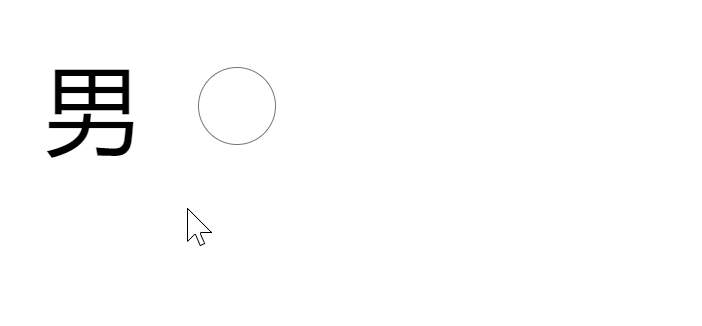
(2)<select> 表单元素
**使用场景:**在页面中,如果有多个选项让用户选择,并且想要节约页面空间时,我们可以使用 <select> 标签控件定义下拉列表。
语法:
<select>
<option>选项1</option>
<option>选项2</option>
<option>选项3</option>
...
</select>
<select>中至少包含一对<option>- 在
<option>中定义selected="selected"时,当前项即为默认选中项
每个 <option> 元素都应该有一个 value 属性,其中包含选择该选项时要提交给服务器的数据值。如果不包含 value 属性,则 value 默认为元素内包含的文本。可以在 <option> 元素上包含 selected 属性,以使其在页面首次加载时默认选中。
(3)<textarea> 表单元素
**使用场景:**当用户输入内容较多的情况下,我们就不能使用文本框表单了,此时我们可以使用 <textarea> 标签
在表单元素中,<textarea> 标签是用于定义多行文本输入的控件。
使用多行文本输入控件,可以输入更多的文字,该控件常用于留言板、评论。
语法:
<textarea rows="3" cols="20">
文本内容
</textarea>
-
通过
<textarea>标签可以轻松地创建多行文本输入框 -
cols="每行中的字符数",rows="显示的行数",我们在实际开发中不会使用,都是用 CSS 来改变大小 -
如果要禁止拉伸文本框大小,则:
style="resize: none"
3.2.5按钮
<!-- 提交按钮 -->
<input type="submit">
<!-- 重置按钮 -->
<input type="reset">
<!-- 普通按钮 -->
<input type="button" value="按钮">
<br><br>
<button type="submit">提交</button>
<button type="reset">重置</button>
<button type="button">按钮</button>

上面两种写法实际上效果是一致的,区别在于:
-
input是自闭合标签,不需要</input>就能结束;button不是自闭合标签,跟一般标签一样是成对出现的 -
button因为不是自闭合标签,所以使用起来更灵活,可以嵌套其他的标签
除了type=button,都会跳转页面
3.2.6表单的css
某些表单元素激活时会有outline默认样式

<form action="target.html">
<!--
autocomplete="off" 关闭自动记录
readonly 将表单项设置为只读,数据会提交
disabled 将表单项设置为禁用,数据不会提交
autofocus 设置表单项自动获取焦点(自动激活那个输入框)
-->
<input type="text" name="username" value="hello" readonly>
<br><br>
<input type="text" name="username" autofocus>
<br><br>
<input type="text" name="b">
<input type="submit">
<!-- 重置按钮 -->
<input type="reset">
<!-- 普通的按钮 -->
<input type="button" value="按钮">
<br><br>
<button type="submit">提交</button>
<button type="reset">重置</button>
<!-- 普通的按钮(仅仅是能够按,没有别的作用) -->
<button type="button">按钮</button>
</form>
多文件演示
<!doctype html>
<html lang="en">
<head>
<meta charset="UTF-8">
<meta name="viewport" content="width=device-width, initial-scale=1.0">
<meta http-equiv="X-UA-Compatible" content="ie=edge">
<title>HTML5新增表单属性</title>
<style>
input::placeholder {
color: hotpink;
}
</style>
</head>
<body>
<form action="">
<input type="search" name="sear" id="one" required="required" placeholder="pink老师" autofocus="autofocus"
autocomplete="off">
<input type="file" name="" id="two" multiple="multiple">
<input type="submit" value="提交">
</form>
</body>
</html>
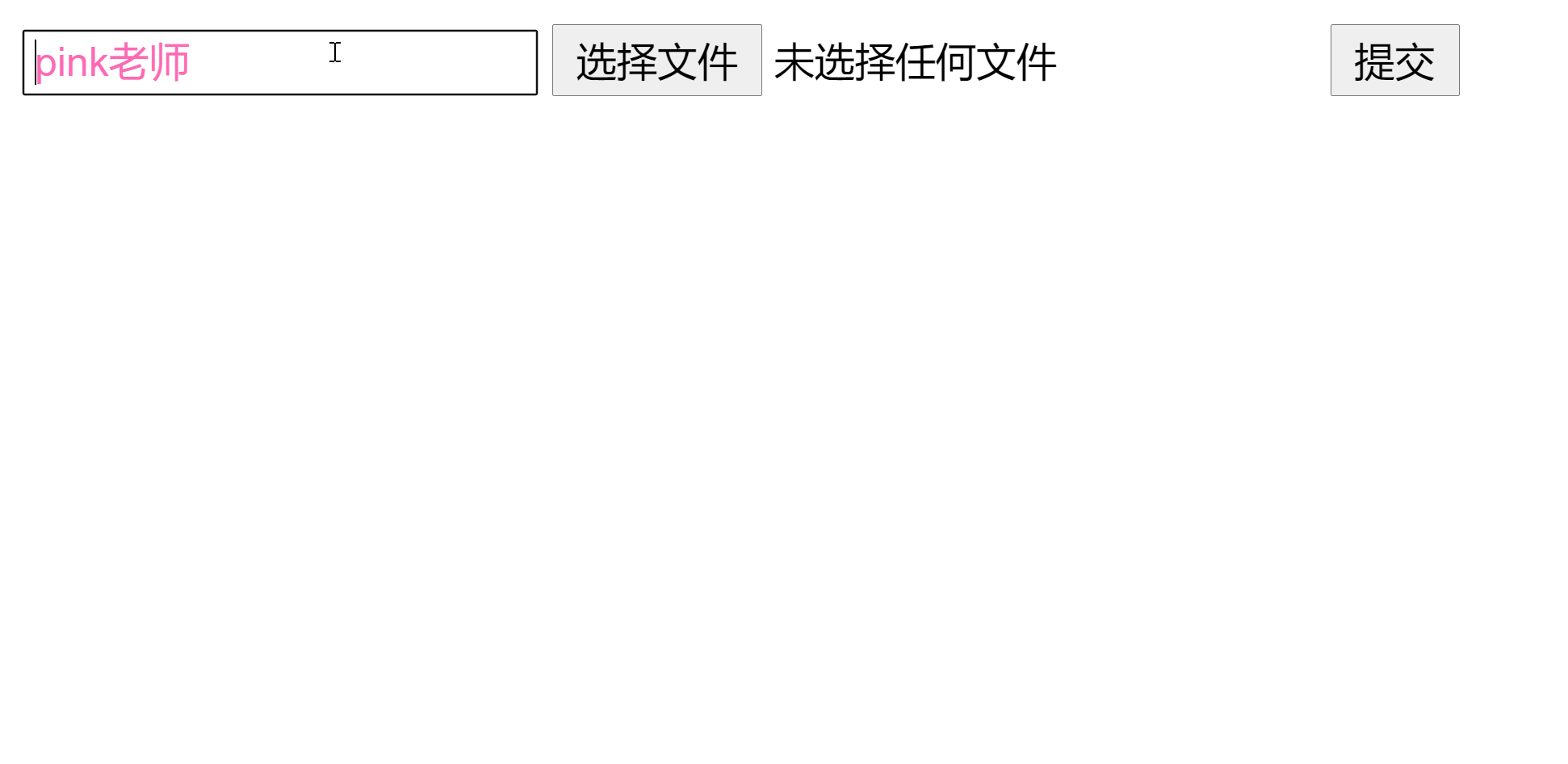
快捷输入
<!doctype html>
<html lang="en">
<head>
<meta charset="UTF-8">
<meta name="viewport" content="width=device-width, initial-scale=1.0">
<meta http-equiv="X-UA-Compatible" content="ie=edge">
<title>HTML5新增表单属性</title>
<style>
input::placeholder {
color: hotpink;
}
</style>
</head>
<body>
<form action="">
<input type="search" name="sear" id="one" required="required" placeholder="pink老师" autofocus="autofocus"
autocomplete="on">
<input type="submit" value="提交">
</form>
</body>
</html>
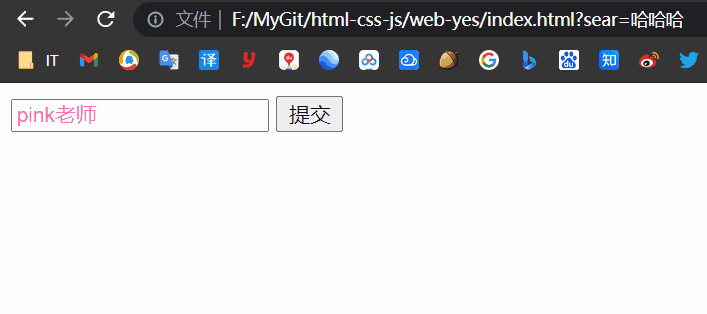
自动聚焦
<!doctype html>
<html lang="en">
<head>
<meta charset="UTF-8">
<meta name="viewport" content="width=device-width, initial-scale=1.0">
<meta http-equiv="X-UA-Compatible" content="ie=edge">
<title>HTML5新增表单属性</title>
<style>
input::placeholder {
color: hotpink;
}
</style>
</head>
<body>
<form action="">
<input type="search" name="sear" id="one" required="required" placeholder="pink老师" autofocus="autofocus"
autofocus="autofocus">
<input type="submit" value="提交">
</form>
</body>
</html>
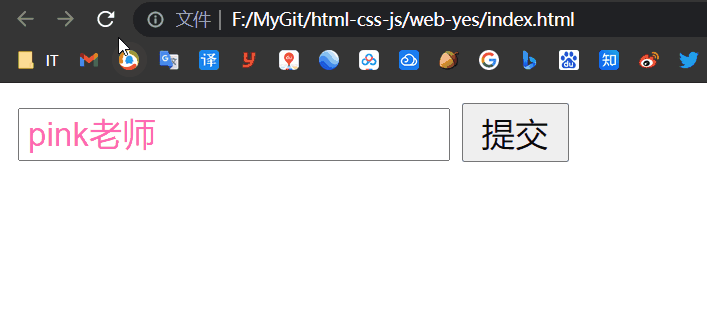
3.2.7HTML5新增的input类型

<!doctype html>
<html lang="en">
<head>
<meta charset="UTF-8">
<meta name="viewport" content="width=device-width, initial-scale=1.0">
<meta http-equiv="X-UA-Compatible" content="ie=edge">
<title>Document</title>
</head>
<body>
<!-- 我们验证的时候必须添加form表单域 -->
<form action="">
<ul>
<li>邮箱: <input type="email"/></li>
<li>网址: <input type="url"/></li>
<li>日期: <input type="date"/></li>
<li>时间: <input type="time"/></li>
<li>数量: <input type="number"/></li>
<li>手机号码: <input type="tel"/></li>
<li>搜索: <input type="search"/></li>
<li>颜色: <input type="color"/></li>
<!-- 当我们点击提交按钮就可以验证表单了 -->
<li><input type="submit" value="提交"></li>
</ul>
</form>
</body>
</html>
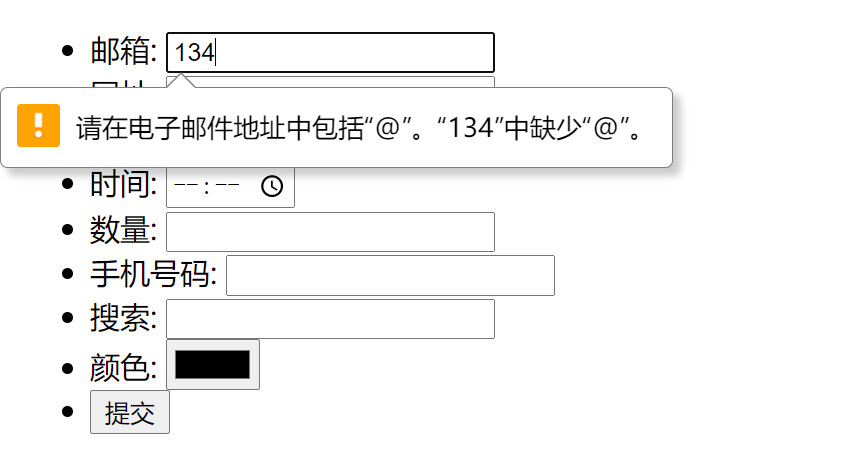

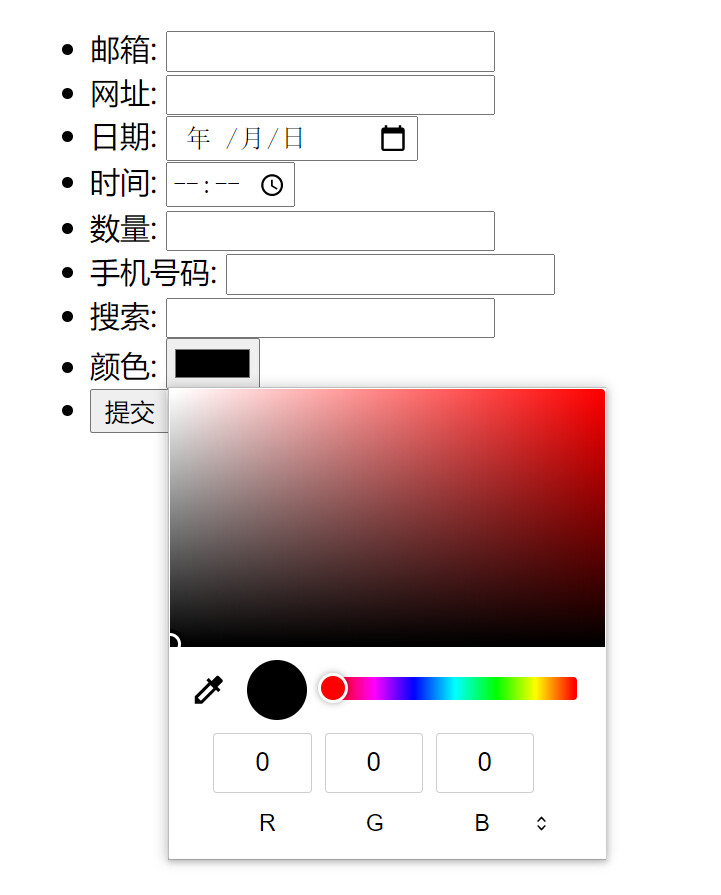
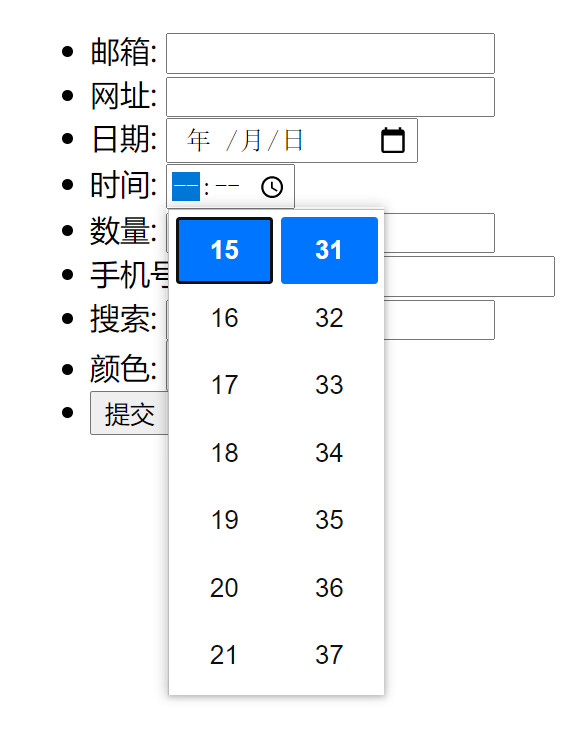
注意:HTML5 所提供的 input 类型可以依据具体的系统环境适配界面样式。
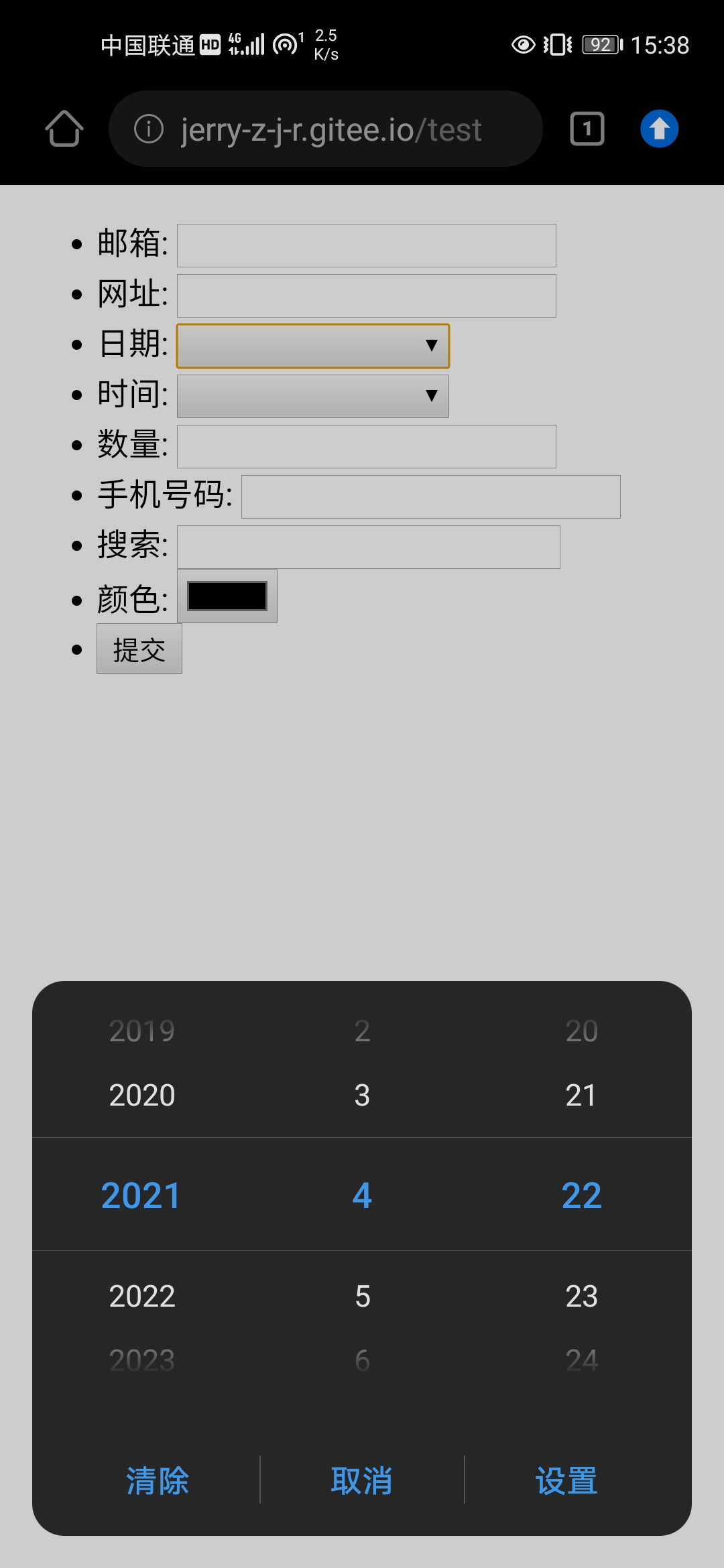
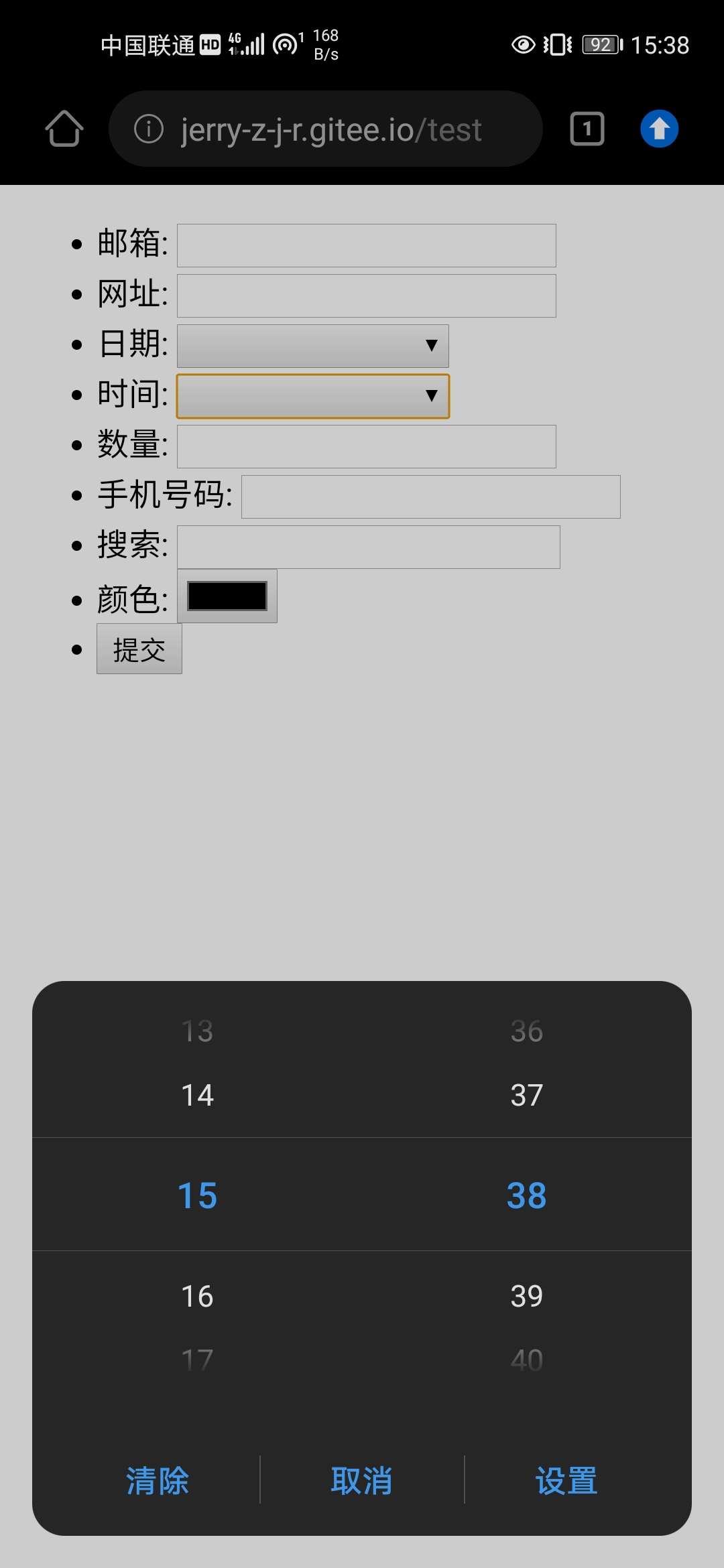
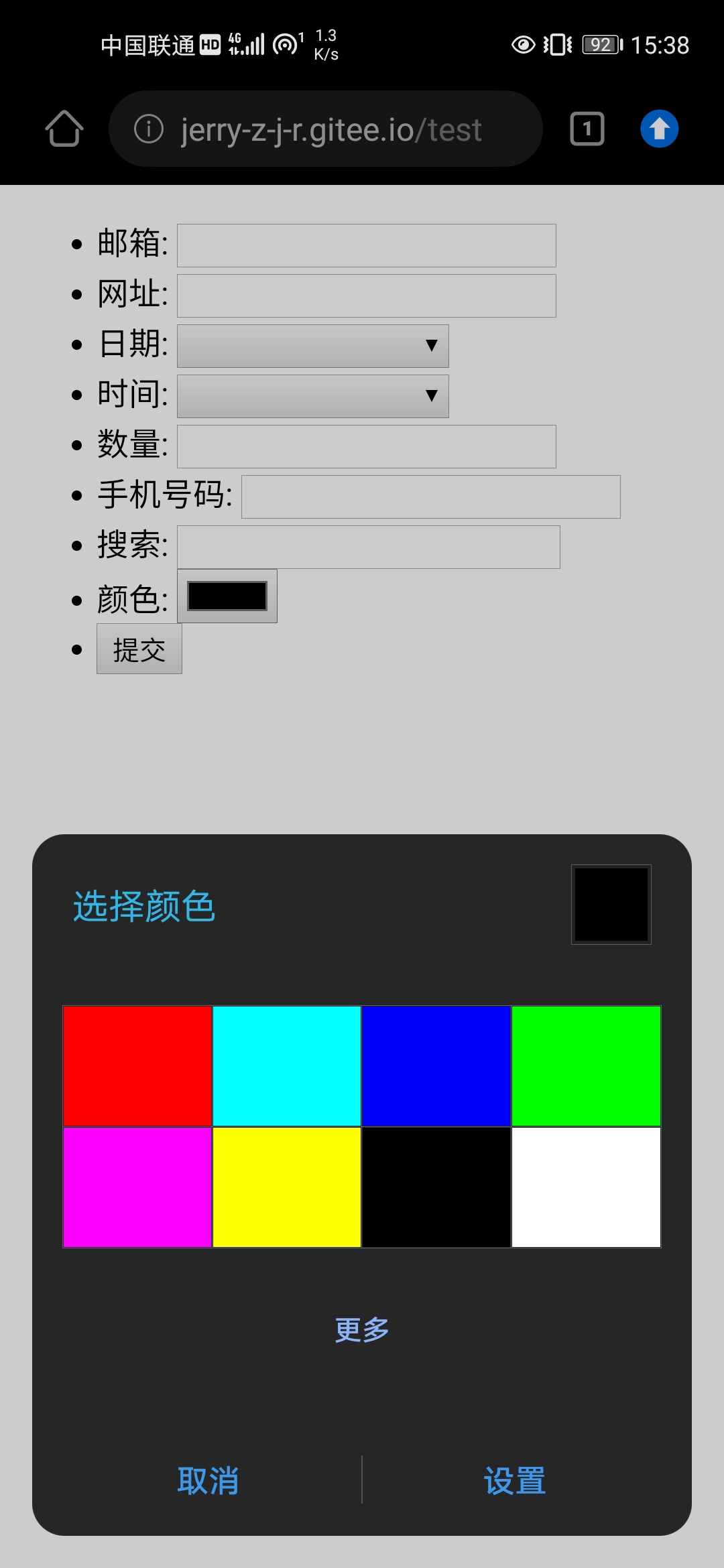
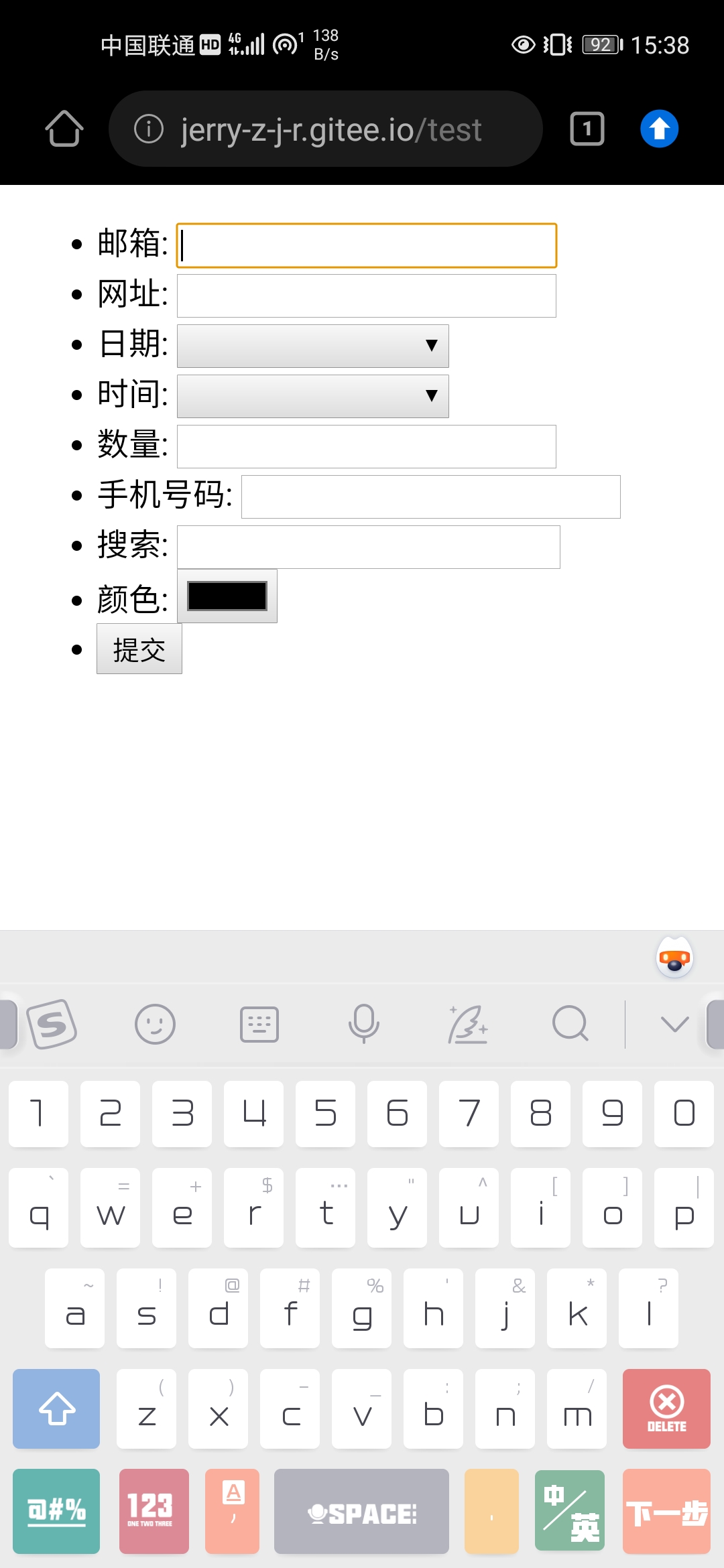
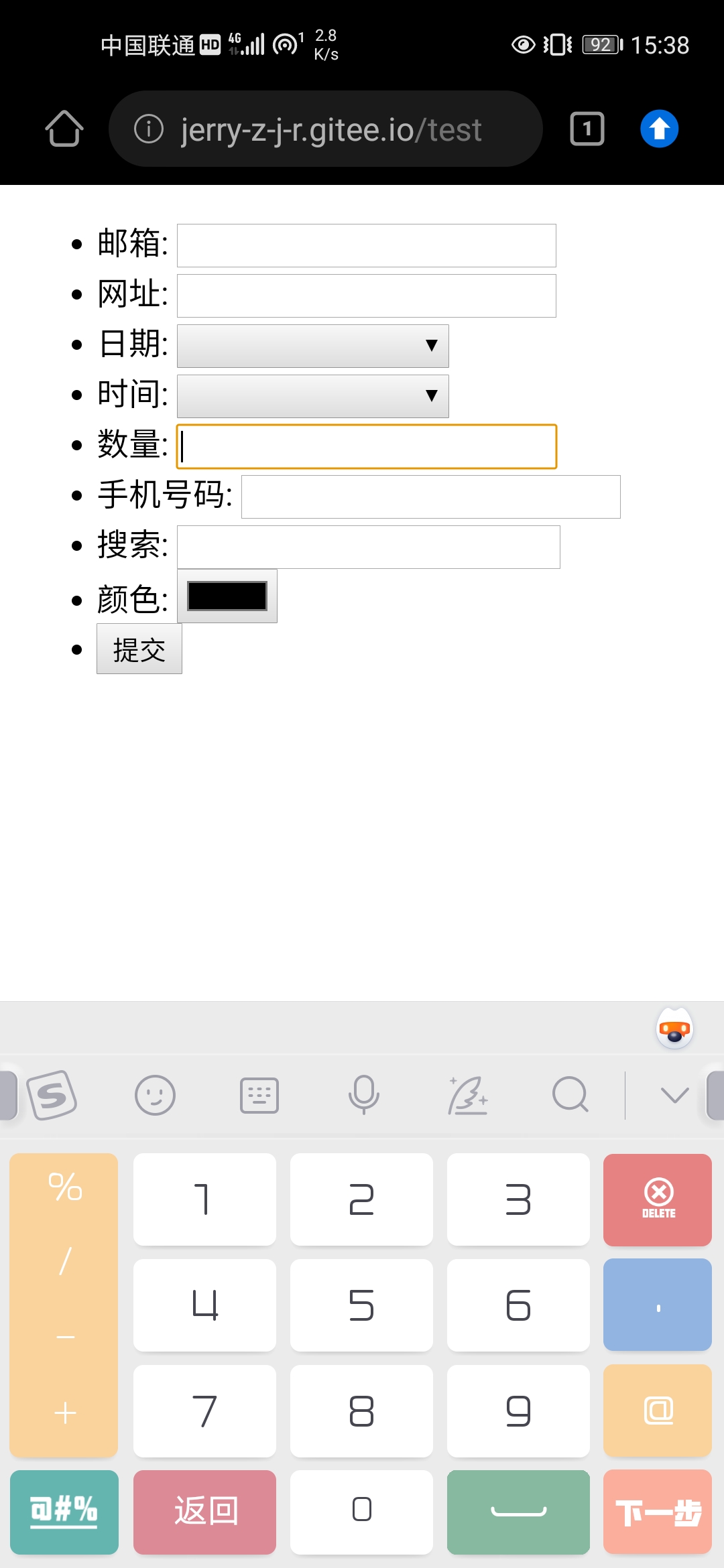
当为数值框时,输入法自动打开数字键盘!
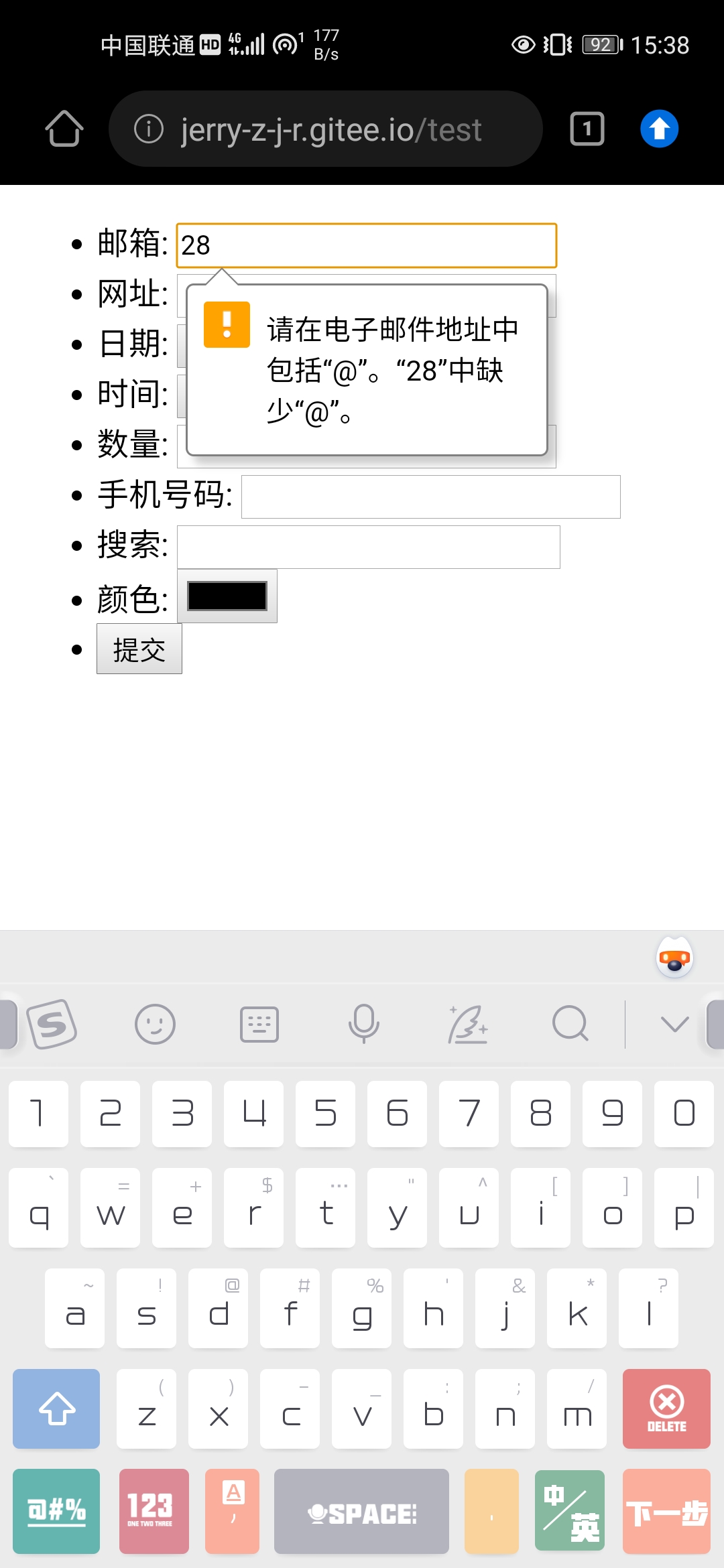
3.2.8表单元素几个总结
(1)表单元素我们学习了三大组 input 输入表单元素、select 下拉表单元素、textarea 文本域表单元素
(2)这三组表单元素都应该包含在 form 表单域 里面,并且应该有 name 属性
<form>
<input type="text" name="username">
<select name="jiguan">
<option>北京</option>
</select>
<textarea name="message"></textarea>
</form>
(3)有三个名字非常相似的标签:
- 表单域 form 使用场景:提交区域内表单元素给后台服务器
- 文件域 file 是 input type 属性值 使用场景:上传文件
- 文本域 textarea 使用场景:可以输入多行文字,比如:留言板、网站介绍等……
表单中 name 属性的重要性:
name 属性用于对提交到服务器后的表单数据进行标识。注意:只有设置了 name 属性的表单元素才能在提交表单时传递它们的值。简单来说,name 就是提交到后台的索引,比如在复选框中都要设置成name=“hobby” 说明几个复选框都在 ”爱好“ 下。
即:表单想要把数据提交到指定的位置,表单控件必须要有 name 属性。
4.CSS简介
4.1什么是CSS
CSS 是 层叠样式表 的简称。
有时我们也会称之为 CSS样式表 或 级联样式表。
CSS 也是一种 标记语言。
CSS 主要用于设置 HTML 页面中的文本样式(字体、大小、颜色、对齐方式……)、图片样式(宽高、边框样式、边距……)以及版面的布局和外观显示样式。
CSS 让我们的网页更加丰富多彩,布局更加灵活自如,简单理解:CSS 可以美化 HTML,让 HTML 更漂亮,同时让页面布局更简单。
层叠样式表
网页实际上是一个多层的结构,通过CSS可以分别为网页的每一个层来设置样式,而最终我们能看到只是网页的最上边一层
总之一句话,CSS用来设置网页中元素的样式
总结:
- HTML 搭建结构,填入元素内容
- CSS 美化 HTML,布局网页元素
- CSS 最大价值:由 HTML 专注去做结构呈现,样式交给 CSS,即:结构 与 样式 分离
4.2CSS语法规范
使用 HTML 时,需要遵从一定的规范,CSS 也是如此,要想熟练地使用 CSS 对网页进行修饰,首先需要了解 CSS 样式规则。
CSS 规则由两个主要的部分构成:选择器 以及 一条或多条声明。
选择器是用于选出需要设置 CSS 样式的 HTML 标签,花括号内是对该对象设置的具体样式属性和属性值以“键值对”的形式出现属性: 属性值;- 属性是对指定的对象设置的样式属性,例如:字体大小、文本颜色等
- 属性和属性值之间用英文
:分开 - 多个 “键值对” 之间用英文
;进行区分(末尾的键值对可以不加;)
所有的样式,都包含在 <style> 标签内,表示是样式表。
<style> 一般写到 </head> 里。
<head>
<style type="text/css">
h4 {
color: bule;
font-size: 100px;
}
</style>
</head>
注意:<style> 标签可以写到其他标签内部并作用与该标签区域内,但是强烈不推荐这种写法!
type="text/css"可以省略。
4.3CSS代码风格
4.3.1 样式格式书写
- 紧凑格式(不推荐)
h3 { color: deeppink; font-size: 20px; }
- 展开格式(推荐)
h3 {
color: deeppink;
font-size: 20px;
}
强烈推荐第二种格式,因为更直观!不用担心占用空间,因为后期可以通过代码压缩工具来压缩代码。
4.3.2 样式大小书写
- 大写(不推荐)
H3 {
COLOR: PINK;
}
- 小写(推荐)
h3 {
color: pink;
}
强烈推荐样式选择器,属性名,属性值关键字全部使用小写字母,特殊情况除外。
凡是你不确定是否用大写的都一律用小写就对了!
4.3.3 空格规范
h3 {
color: pink;
}
- 属性值前面,冒号后面,保留一个空格
- 选择器(标签)和前花括号中间,保留一个空格
4.4注释
4.4.1css中的注释
只能使用/*和*/包裹。即不管是单行注释,还是多行注释,都是以/*开头,以*/结尾
/* css中的单行注释 */
/*
css中的多行注释
css中的多行注释
css中的多行注释
*/
4.4.2html中的注释
只能使用<!--和-->包裹。即不管是单行注释,还是多行注释,都是以<!--开头,以-->结尾
<!-- html中的单行注释 -->
<!--
html中的多行注释
html中的多行注释
html中的多行注释
-->
4.4.3JS(JavaScript)中的注释
单行注释使用//。多行注释使用/*和*/包裹,以<!--开头,以-->结尾
/* JS(JavaScript)中的单行注释*/
/*
JS(JavaScript)中的多行注释
JS(JavaScript)中的多行注释
JS(JavaScript)中的多行注释
*/
4.5基本语法
选择器 声明块
选择器
通过选择器可以选中页面中的指定元素
- 比如
p的作用就是选中页面中所有的p元素声明块
声明块
通过声明块来指定要为元素设置的样式
-
声明块由一个一个的声明组成,声明是一个名值对结构
-
一个样式名对应一个样式值,名和值之间以
:连接,以;结尾
h1{
color: green;
}
4.6CSS 命名规范
页面外围控制整体布局宽度:wrapper、页头:header、页面主体:main、内容:content、页脚:footer、导航:nav、主导航:mainbav、子导航:subnav、顶导航:topnav、边导航:sidebar、左导航:leftsidebar、右导航:rightsidebar、菜单:menu、子菜单:submenu、搜索:search、栏目:column、侧栏:sidebar、功能区(商品模块):shop、左右中:left right center、登录:login、登录条:loginbar、注册:regsiter、标志:logo、横幅广告:banner、热点:hot、新闻:news、按钮:btn、滚动:scroll、标签页:tab、文章列表:list、 标题:title、摘要:summary、提示信息:msg、小技巧:tips、图标:icon、下载:download、加入我们:joinus、注释:note、指南:guild、服务:service、状态:status、投票:vote、合作伙伴:partner、链接:link、友情链接:friendlink、版权:copyright
4.7CSS属性书写顺序
建议遵循以下顺序:
-
布局定位属性:
display / position / float / clear / visibility / overflow(建议display第一个写,毕竟关系到模式) -
自身属性:
width / height / margin / padding / border / background -
文本属性:
color / font / text-decoration / text-align / vertical-align / white- space / break-word -
其他属性(CSS3):
content / cursor / border-radius / box-shadow / text-shadow / background:linear-gradient …
.jdc {
display: block;
position: relative;
float: left;
width: 100px;
height: 100px;
margin: 0 10px;
padding: 20px 0;
font-family: Arial, 'Helvetica Neue', Helvetica, sans-serif;
color: #333;
background: rgba(0,0,0,.5);
border-radius: 10px;
}
4.8SEO优化
SEO 优化是个复杂长期的过程,此处只是简单的介绍 SEO 优化,目的是提高前端开发者的认知。
SEO(Search Engine Optimization):汉译为搜索引擎优化。是一种方式:利用搜索引擎的规则提高网站在有关搜索引擎内的自然排名。目的是让其在行业内占据领先地位,获得品牌收益。很大程度上是网站经营者的一种商业行为,将自己或自己公司的排名前移。(百度百科)
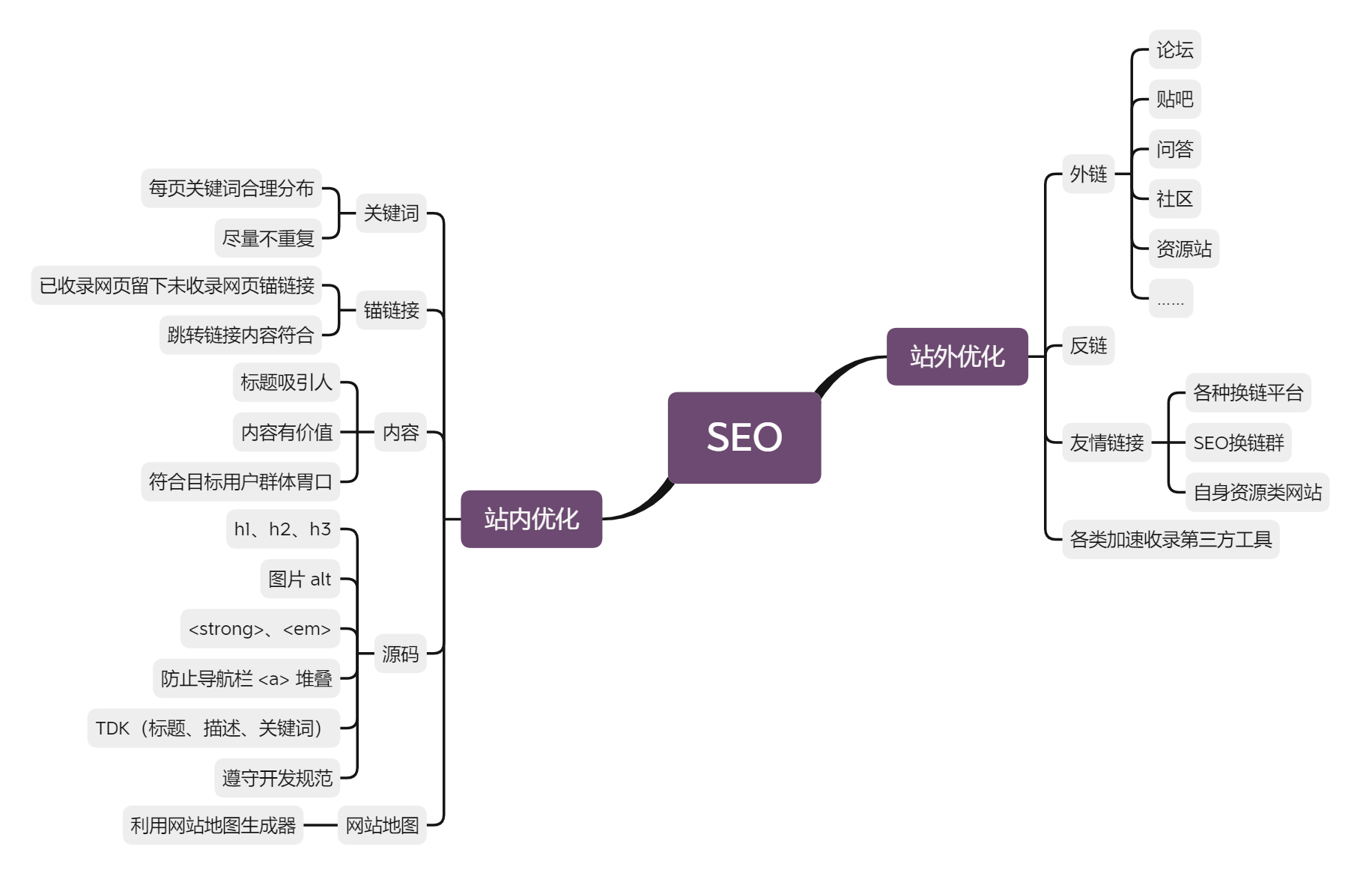
外链:链接到外部网页的链接,外链不是越多越好,而是外链的质量越高、越合理、越方便越好。
反链:被其他页面链接,反链的源头质量越高、链接次数越高越好。
【用户体验优化】
网站体验也可称为网站用户体验,如何做好这一步优化! 首先得确定你的目标用户群体,了解他们的上网习惯,分析他们的心理。然后顺着用户的特征来一步步优化网站,从而获得用户的青睐,通过用户体验优化来提高转换率。
UEO(用户体验优化)=PV/OR
-
PV:即页面浏览量或点击量
-
OR:跳出率,跳出率指那些访问该网站,仅浏览了一个页面就离开的用户所占的比例
从上述可以看出,用户跳出率低,页面浏览量就越高,用户体验就越好!
4.9狭义的 HTML5 CSS3
-
HTML5 结构本身
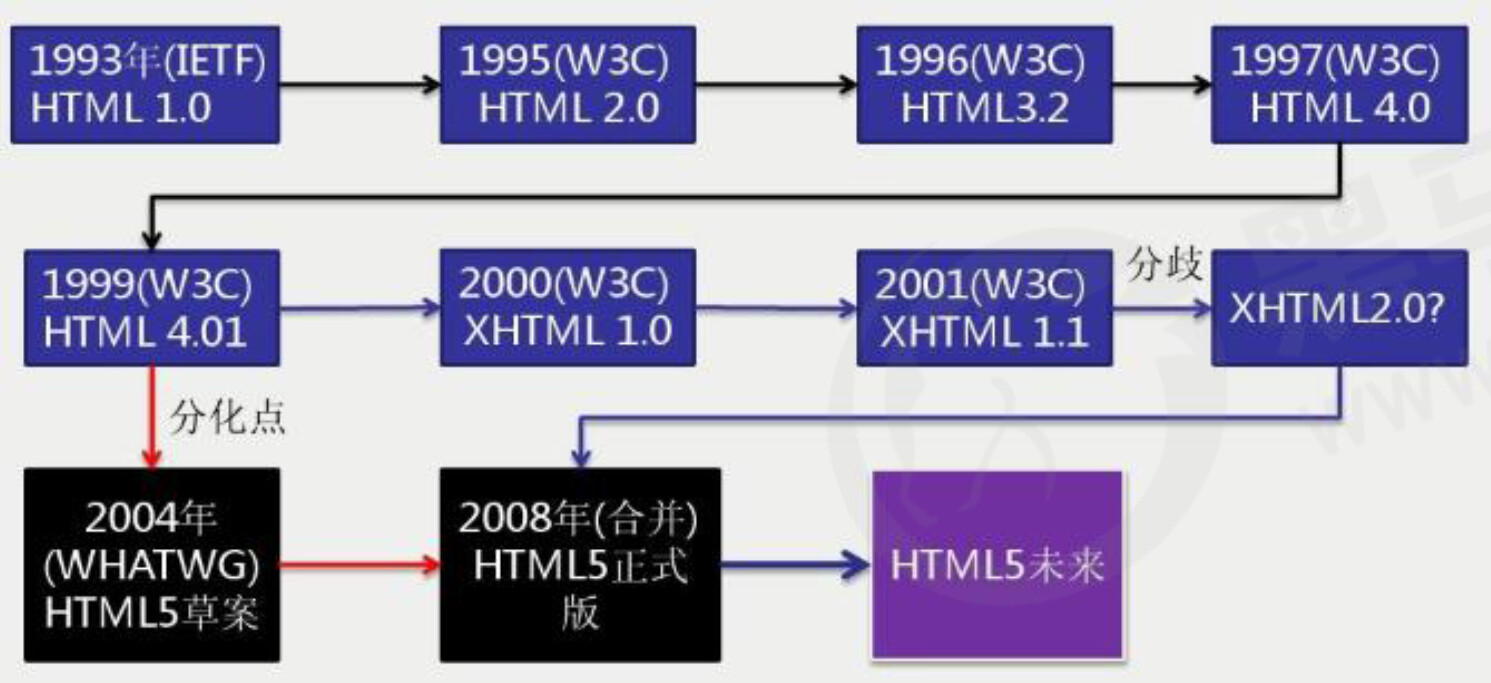
-
CSS3 相关样式

4.10广义的 HTML5
- 广义的 HTML5 是 HTML5 + CSS3 + JavaScript
- 这个集合有时称为 H5
- 虽然 HTML5 的一些特性仍然不被某些浏览器支持,但是它是一种发展趋势
 HTML5与CSS3:语义标签及表格与表单详解
HTML5与CSS3:语义标签及表格与表单详解





 本文介绍了HTML5中的语义标签,重点讲解了表格的用途、基本语法、表头单元格、表格属性、结构标签以及合并单元格的方法。此外,还详细阐述了表单的必要性、组成、表单域、表单控件,包括input类型的使用、表单的CSS样式以及HTML5中新增的input类型。最后简要介绍了CSS的基础知识,包括CSS的作用、语法规范和代码风格。
本文介绍了HTML5中的语义标签,重点讲解了表格的用途、基本语法、表头单元格、表格属性、结构标签以及合并单元格的方法。此外,还详细阐述了表单的必要性、组成、表单域、表单控件,包括input类型的使用、表单的CSS样式以及HTML5中新增的input类型。最后简要介绍了CSS的基础知识,包括CSS的作用、语法规范和代码风格。

















 1423
1423

 被折叠的 条评论
为什么被折叠?
被折叠的 条评论
为什么被折叠?










